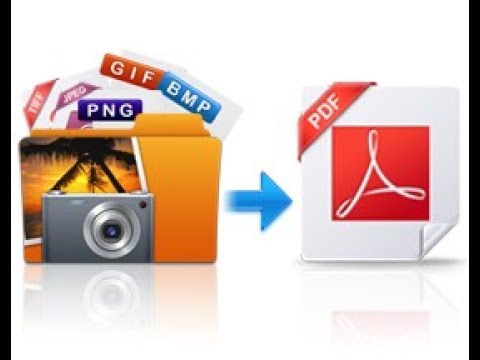Se vuoi cambiare il tuo gamertag, ma non hai una Xbox o vuoi semplicemente un modo più semplice per farlo, puoi cambiarlo tramite l'app Xbox per Windows 10.
C'è un problema: Microsoft è avara di cambiamenti di nome. In teoria, hai un cambio gamertag gratuito, anche se questo non ha funzionato per me. Successivamente, dovrai spendere $ 10 o aggiungere un account Microsoft diverso all'app Xbox.
Cambia il tuo gamertag gratuitamente
Per cambiare gamertag da Windows 10, apri l'app Xbox dal menu Start. Fai clic o tocca l'immagine del tuo profilo nell'angolo in alto a sinistra dell'app. Vedrai le informazioni del tuo profilo Xbox. Fai clic su "Personalizza" sotto l'immagine nella parte inferiore del riquadro del profilo.


Se sei fortunato, e forse hai creato il tuo profilo Xbox di recente, potresti comunque disporre di una modifica gratuita del gamertag e l'app ti consentirà di inserire un nuovo gamertag. Ricorda che questo è il tuo unico cambio di gamertag gratuito per questo account, quindi fallo contare!

Cambia il tuo gamertag a $ 10
Se non disponi di un cambio di gamertag gratuito, ti verrà detto di "Vai su Xbox.com" da qui. Verrai indirizzato alla pagina Cambia gamertag sul sito Web di Microsoft, che potrai anche aprire direttamente nel browser Web per modificare il tuo gamertag da qualsiasi dispositivo. Accedi con lo stesso account Microsoft che utilizzi nell'app Xbox per Windows 10.

Il sito Web ti consente di scegliere un nuovo gamertag. Dopo averlo fatto, fai clic su "Rivendica!" Verrai reindirizzato a una pagina che ti consente di acquistare il servizio "Modifica gamertag". Ciò costa $ 9,99 negli Stati Uniti e costerà importi diversi ma probabilmente comparabili in altre valute, a seconda del paese in cui vivi.
Sì, non c'è modo di aggirare questo. Potresti provare a complicare le persone di supporto di Microsoft a darti un cambio di nome gratuito tramite l'app "Contatta il supporto" inclusa in Windows 10, ma probabilmente ti diranno solo di spendere i $ 10. "Non ci sono rimborsi", come nota il sito web.

Utilizzare un account Microsoft diverso nell'app Xbox
Se non vuoi pagare per cambiare il tuo gamertag Xbox, hai ancora un'opzione. È possibile accedere all'applicazione Xbox con un account Microsoft diverso. Per fare ciò, fai clic sull'icona a forma di ingranaggio nell'angolo in basso a sinistra dell'app Xbox e seleziona "Esci" sotto il tuo account utente.


Quando accedi con un nuovo account Microsoft, non avrai nessuno dei risultati, amici e altri dati associati al vecchio profilo Xbox. È un nuovo account. Se vuoi creare un nuovo gamertag senza perdere i tuoi risultati o amici, dovrai pagare $ 10 per il servizio di cambio gamertag.

Microsoft ha ragioni per la sua avarizia, ovviamente. I gamertag dovrebbero identificarti in modo univoco su Xbox Live e Microsoft non vuole che le persone li cambino costantemente, specialmente se qualcuno ti sta molestando online. Ma non preoccuparti: anche gli utenti di Xbox Live Gold che pagano $ 60 l'anno non ricevono mai cambi di nome gratuiti e devono sborsare $ 10 extra a Microsoft se vogliono questo servizio.
Con Microsoft sempre più in competizione con Steam per i giochi per PC, vale la pena notare che Steam consente di modificare il nome di tutti i nomi che vuoi liberamente.